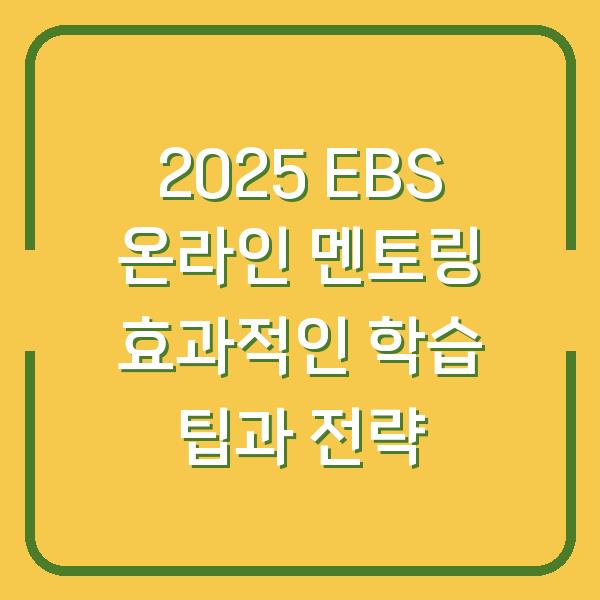사진을 일러스트로 변환하는 과정은 창의적인 작업으로, 많은 사람들이 자신의 사진을 예술적으로 변형하고 싶어하는 이유 중 하나입니다. 이러한 변환 작업은 개인의 스타일을 표현하거나, 소셜 미디어 콘텐츠를 더욱 돋보이게 하기 위한 좋은 방법이 될 수 있습니다.
캔바(Canva)는 이러한 작업을 손쉽게 할 수 있는 툴로, 다양한 기능을 제공하여 사용자가 원하는 스타일의 일러스트를 만들 수 있도록 돕고 있습니다. 이번 글에서는 캔바를 사용하여 사진을 일러스트로 변환하는 구체적인 방법을 알아보겠습니다.

캔바 소개 및 기본 사용법

캔바는 사용자 친화적인 인터페이스를 가진 그래픽 디자인 플랫폼입니다. 초보자부터 전문가까지 누구나 쉽게 사용할 수 있는 다양한 템플릿과 도구를 제공합니다.
사진을 일러스트로 변환하기 위해서는 먼저 캔바에 회원가입하고 로그인해야 합니다. 캔바의 기본 사용법은 다음과 같습니다.
- 회원가입 및 로그인: 캔바 웹사이트에 접속하여 회원가입을 하고, 로그인합니다. 무료 계정과 유료 계정이 있으며, 무료 계정으로도 많은 기능을 사용할 수 있습니다.
- 디자인 선택: 상단 메뉴에서 ‘디자인 만들기’ 버튼을 클릭하여 원하는 디자인 유형을 선택합니다. 예를 들어, 소셜 미디어 포스트, 프레젠테이션, 포스터 등 다양한 옵션이 있습니다.
- 템플릿 탐색: 캔바는 수많은 템플릿을 제공합니다. 원하는 스타일의 템플릿을 선택하거나, 빈 캔버스를 선택하여 직접 디자인을 시작할 수 있습니다.
| 기능 | 설명 |
|---|---|
| 템플릿 | 다양한 디자인 유형에 맞는 템플릿 제공 |
| 드래그 앤 드롭 | 요소를 쉽게 추가하고 배치할 수 있는 기능 |
| 무료/유료 이미지 | 무료 및 유료 이미지 라이브러리 이용 가능 |
| 협업 기능 | 다른 사용자와 디자인을 공유하고 협업 가능 |
사진 업로드 및 기본 편집

사진을 일러스트로 변환하기 위해서는 먼저 사용할 이미지를 캔바에 업로드해야 합니다. 캔바에서는 다양한 이미지 포맷을 지원하므로, JPG, PNG 등의 형식을 사용 가능합니다.
사진을 업로드한 후 기본적인 편집을 통해 변환 작업을 위한 준비를 해야 합니다.
- 사진 업로드: 캔바의 왼쪽 패널에서 ‘업로드’ 버튼을 클릭하여 변환할 사진을 선택합니다. 업로드가 완료되면, 해당 이미지를 캔버스에 드래그 앤 드롭하여 배치할 수 있습니다.
- 기본 편집: 사진을 선택한 후 상단 메뉴에서 ‘편집’ 옵션을 클릭하여 밝기, 대비, 채도 등의 기본적인 조정을 할 수 있습니다. 이러한 조정은 최종 일러스트의 품질에 큰 영향을 줍니다.
- 크기 조절 및 자르기: 사진을 선택한 상태에서 모서리를 드래그하여 크기를 조절하거나, ‘자르기’ 기능을 사용하여 원하는 부분만 남길 수 있습니다.
| 편집 옵션 | 설명 |
|---|---|
| 밝기 조절 | 이미지의 밝기를 증가 또는 감소 |
| 대비 조절 | 이미지의 빛과 어둠의 차이를 조절 |
| 채도 조절 | 색상의 선명도를 조절 |
| 자르기 | 이미지의 특정 부분만 남기기 |
필터 및 효과 적용
사진을 일러스트로 변환할 때, 필터와 효과를 사용하면 더욱 독창적인 결과를 얻을 수 있습니다. 캔바는 다양한 필터와 효과를 제공하므로, 사용자가 선호하는 스타일에 맞게 조정할 수 있습니다.
- 필터 선택: 사진을 클릭한 후, ‘필터’ 옵션을 선택하여 다양한 필터 중 하나를 적용할 수 있습니다. 예를 들어, 빈티지, 세피아, 블랙 앤 화이트 등 다양한 스타일을 통해 사진의 분위기를 바꿀 수 있습니다.
- 효과 추가: ‘효과’ 메뉴를 통해 흐림, 엠보스, 픽셀화 등의 효과를 추가할 수 있습니다. 이러한 효과는 사진을 더욱 일러스트처럼 보이게 만드는 데 도움이 됩니다.
- 세부 조정: 필터와 효과 적용 후, 세부 조정을 통해 색상, 채도 등을 더욱 미세하게 조절할 수 있습니다. 이 과정은 최종 결과물이 사용자 취향에 맞게 조정될 수 있도록 합니다.
| 필터 종류 | 설명 |
|---|---|
| 빈티지 | 과거의 느낌을 주는 따뜻한 색조 |
| 세피아 | 갈색 톤으로 변환하여 클래식한 느낌 |
| 블랙 앤 화이트 | 흑백 효과로 심플한 이미지 |
| 부드럽게 | 부드러운 느낌을 주는 흐림 효과 |
일러스트 스타일로 변환하기
사진을 일러스트로 변환하는 가장 중요한 단계는 적절한 스타일을 선택하여 변환하는 것입니다. 캔바에서는 다양한 일러스트 스타일을 제공하므로, 사용자가 원하는 스타일에 맞게 변환할 수 있습니다.
- 일러스트 레이아웃 선택: 캔바의 ‘요소’ 메뉴를 클릭하고 ‘일러스트’ 카테고리를 선택합니다. 이곳에서 다양한 일러스트 스타일을 탐색할 수 있습니다.
- 사진과 일러스트 결합: 선택한 일러스트 스타일을 사진과 결합하여 독창적인 아트를 만들어낼 수 있습니다. 일러스트의 색상이나 형태를 조정하여 사진과 조화를 이루도록 합니다.
- 텍스트 추가: 일러스트와 함께 사용할 텍스트를 추가하여 디자인을 완성합니다. 캔바는 다양한 글꼴과 텍스트 스타일을 제공하므로, 사용자가 원하는 스타일을 선택할 수 있습니다.
| 일러스트 스타일 | 설명 |
|---|---|
| 평면 디자인 | 간단하고 현대적인 느낌의 일러스트 |
| 수채화 스타일 | 물감으로 그린 듯한 부드러운 느낌 |
| 만화 스타일 | 귀엽고 재미있는 느낌의 캐릭터 스타일 |
| 기하학적 디자인 | 기하학적 형태로 구성된 독특한 디자인 |
최종 작업 및 저장
일러스트 스타일로 변환이 완료되면, 최종적으로 디자인을 검토하고 저장하는 단계로 넘어갑니다. 이 과정은 디자인의 품질을 보장하고, 사용자가 원하는 포맷으로 저장할 수 있도록 돕습니다.
- 디자인 검토: 최종 디자인이 마음에 드는지 검토합니다. 색상, 레이아웃, 텍스트의 위치 등을 다시 확인하여 수정이 필요한 부분이 있는지 체크합니다.
- 파일 형식 선택: 캔바에서는 PNG, JPG, PDF 등 다양한 파일 형식으로 디자인을 저장할 수 있습니다. 사용 목적에 맞는 파일 형식을 선택합니다.
- 저장 및 공유: ‘다운로드’ 버튼을 클릭하여 디자인을 저장합니다. 또한, 소셜 미디어에 바로 공유할 수 있는 옵션도 제공하므로, 자신의 작품을 즉시 공유할 수 있습니다.
| 저장 형식 | 설명 |
|---|---|
| PNG | 투명 배경을 지원하는 고화질 이미지 |
| JPG | 일반적인 이미지 포맷으로, 크기가 작음 |
| 인쇄용으로 적합한 파일 형식 | |
| 소셜 미디어 공유 | 직접적으로 플랫폼에 공유 가능 |
캔바를 활용하여 사진을 일러스트로 변환하는 과정은 창의성을 발휘할 수 있는 좋은 기회입니다. 위의 단계를 따라 사진을 변환하고, 자신만의 독특한 스타일을 표현해 보시기 바랍니다.